如何将图片设置为电脑锁屏壁纸 电脑锁屏图片设置方法
更新时间:2024-01-18 11:43:01作者:yang
如今电脑已经成为人们生活中不可或缺的工具之一,而个性化定制也成为了我们追求独特的方式,其中将自己喜爱的图片设置为电脑锁屏壁纸便成为了一种流行的趋势。通过这种方式,我们可以以自己钟爱的美景、明星或是家人的照片为背景,让每次开机或解锁时都能感受到一份愉悦和亲切。如何快速、简便地将图片设置为电脑锁屏壁纸,成为了许多人头疼的问题。在本文中我们将为大家介绍一些简单易行的方法,帮助您实现个性化定制,让电脑锁屏壁纸成为您生活中的一道亮丽风景。
步骤如下:
1.在任务栏,点击右键。弹出菜单,选择设置,如图所示
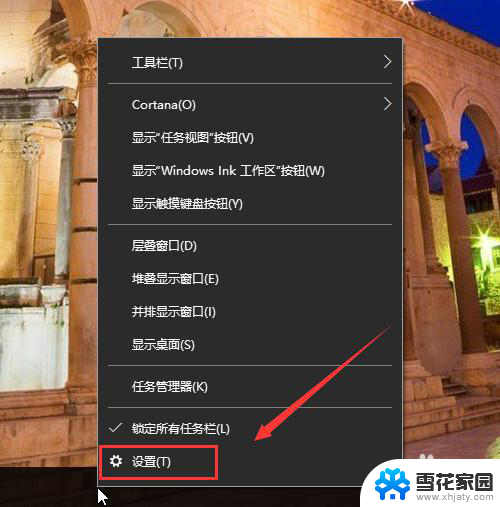
2.打开设置页面,点击“锁屏界面”。如图所示
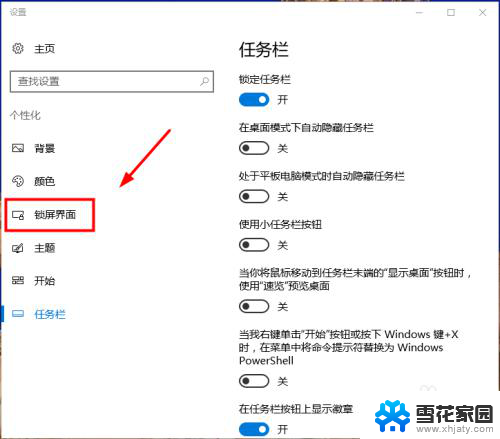
3.在背景处选择图片,如图所示。
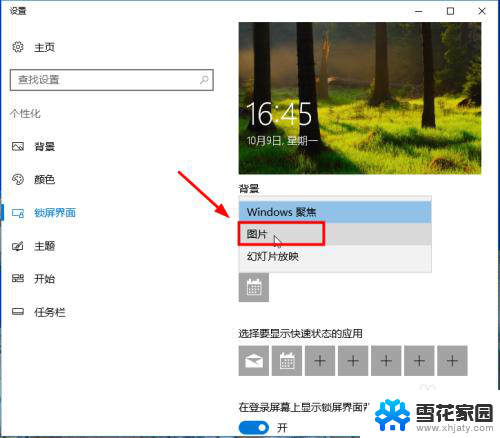
4.点击浏览按钮,如图所示。
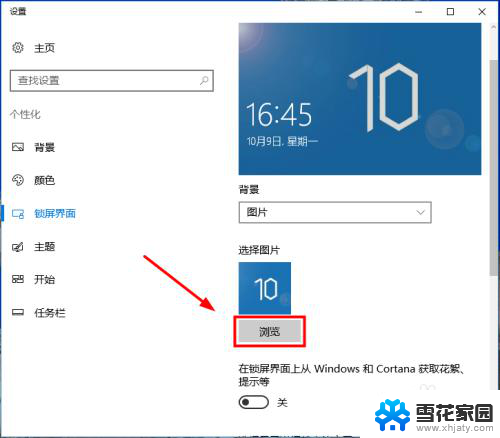
5.选择你想设置的背景图片,如图所示。
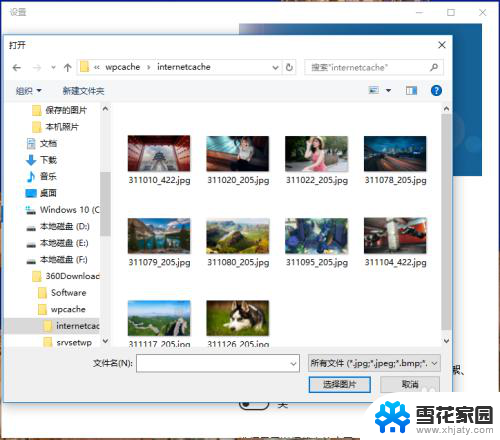
6.锁屏背景图片就设置好,如图所示
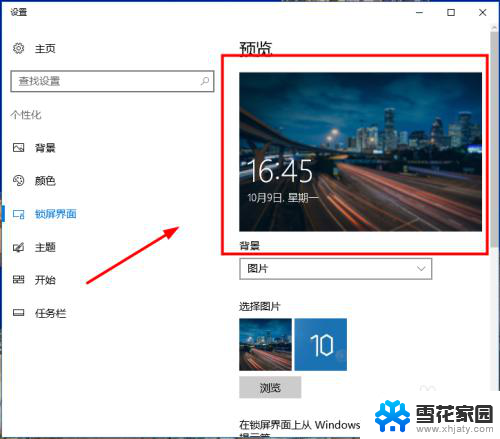
以上就是如何将图片设置为电脑锁屏壁纸的全部内容,如果还有不懂的用户,可以根据小编的方法来操作,希望能够帮助到大家。
如何将图片设置为电脑锁屏壁纸 电脑锁屏图片设置方法相关教程
-
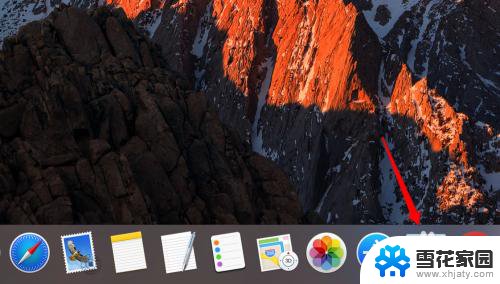 macbookpro怎么设置锁屏壁纸 苹果电脑怎么更改锁屏图片
macbookpro怎么设置锁屏壁纸 苹果电脑怎么更改锁屏图片2024-04-30
-
 怎么设置图片为电脑壁纸 电脑桌面图片设置为壁纸步骤
怎么设置图片为电脑壁纸 电脑桌面图片设置为壁纸步骤2024-04-05
-
 怎么将电脑图片设为壁纸 如何将电脑桌面上的图片设置为壁纸
怎么将电脑图片设为壁纸 如何将电脑桌面上的图片设置为壁纸2023-12-26
-
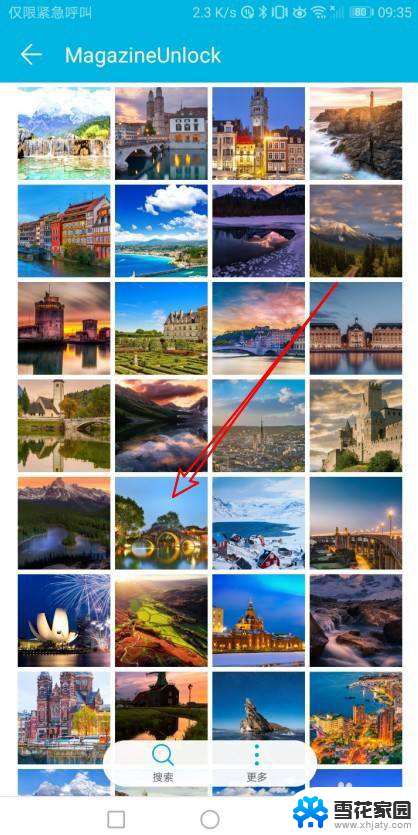 荣耀40怎么设置锁屏壁纸 华为荣耀锁屏壁纸设置方法
荣耀40怎么设置锁屏壁纸 华为荣耀锁屏壁纸设置方法2024-04-01
- 照片如何设置成壁纸 如何把电脑桌面上的图片设为壁纸
- 锁屏壁纸怎么设置动态壁纸 动态锁屏壁纸设置方法
- 锁屏设置动态壁纸 动态锁屏壁纸设置方法
- 百度怎么设置壁纸 百度图片设置电脑桌面壁纸方法
- 怎样修改电脑屏保图片 如何将图片设为电脑屏保
- 怎么设置桌面锁屏壁纸 电脑桌面锁屏壁纸怎么换
- 电脑微信设置文件保存位置 微信电脑版文件保存位置设置方法
- 增值税开票软件怎么改开票人 增值税开票系统开票人修改方法
- 网格对齐选项怎么取消 网格对齐选项在哪里取消
- 电脑桌面声音的图标没了 怎么办 电脑音量调节器不见了怎么办
- 键盘中win是那个键 电脑键盘win键在哪个位置
- 电脑如何连接隐藏的wifi网络 电脑如何连接隐藏的无线WiFi信号
电脑教程推荐